随着系统使用的时间长了,C盘会有各种垃圾文件,用各种清理垃圾的工具也清不完,就像之前有个网友说的:”垃圾文件就像韭菜一样,割了又长”,每天看着C盘可用容量不断减少,心理不爽。
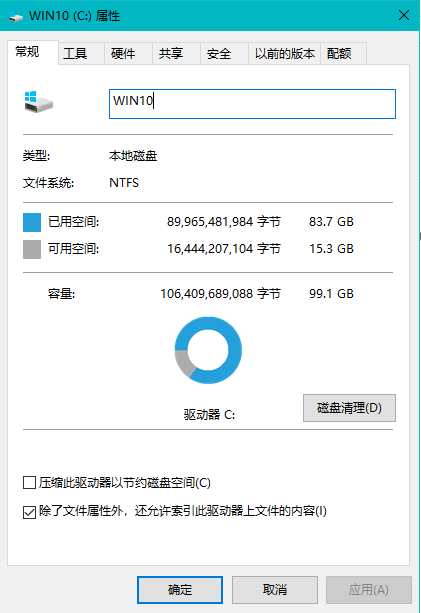
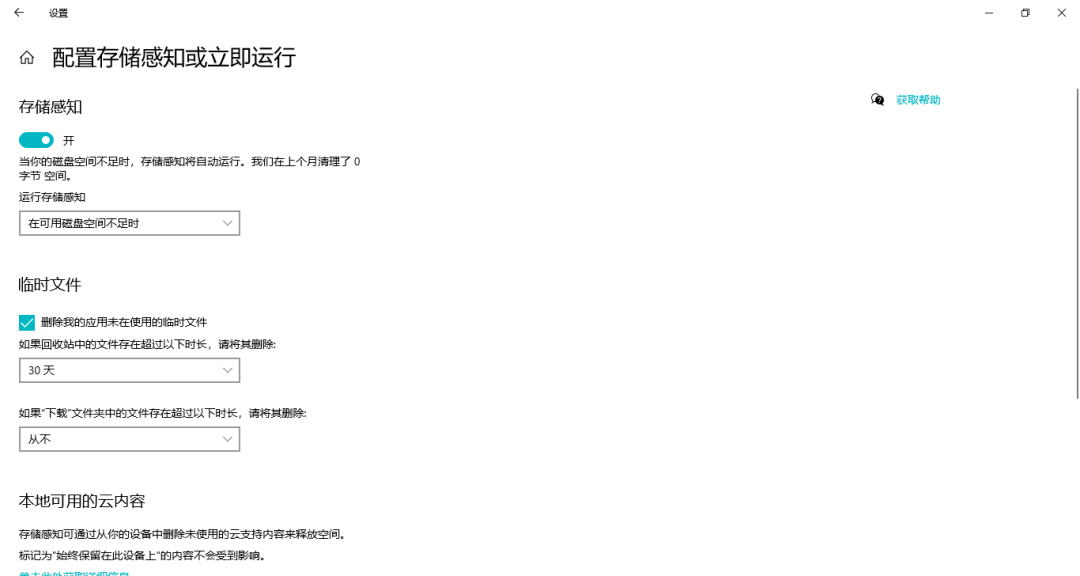
转移临时文件夹
在系统盘(C盘)有两个文件夹「tmp」和「temp」用于存放系统运行期间产生的临时文件。例如你安装某个软件,这个软件安装包就会先释放解压到「temp」文件夹里面,又或者某些软件的临时缓存/日志会生成到「tmp」里面。
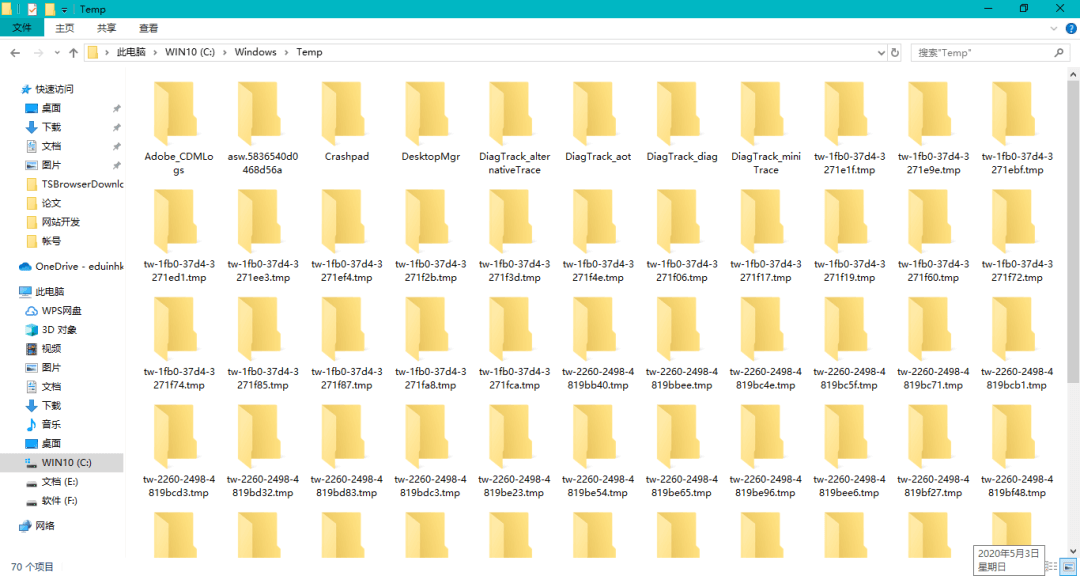
这两个临时文件夹像那位网友说的”就像韭菜一样,割了又长”,对C盘容量特别吃紧的用户,可以把这两个文件夹目录转移到其它盘符。
此电脑 → 右键属性 → 高级系统设置 → 高级 → 环境变量,找到「tmp」和「temp」点击编辑,修改值,修改成你其它盘符。
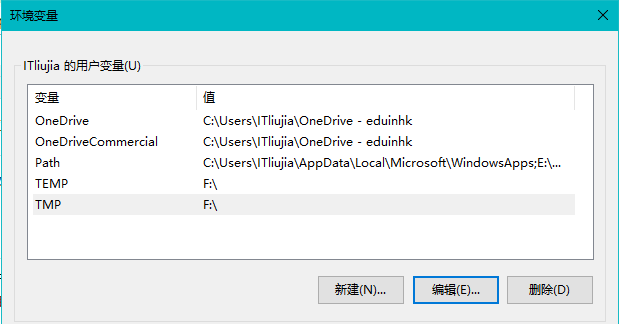
转移个人资料文件夹
个人资料文件夹(我的文档、收藏夹、图片、下载、音乐、视频)默认是在C盘,有些软件会存储一些文件在我的文档里面,如游戏的存档、QQ聊天记录等。
随着时间个人资料文件夹占用容量也是非常大,加上如果你重新安装系统,也会导致你个人资料文件夹的内容丢失,所以给个人资料文件夹转移是很有必要的。
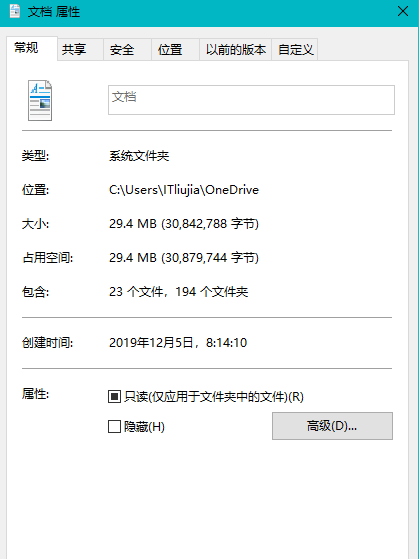
转移个人资料文件夹可以借用第三方小工具一键设置,也可以手动在个人资料文件夹,右键 → 属性 → 位置 → 移动。
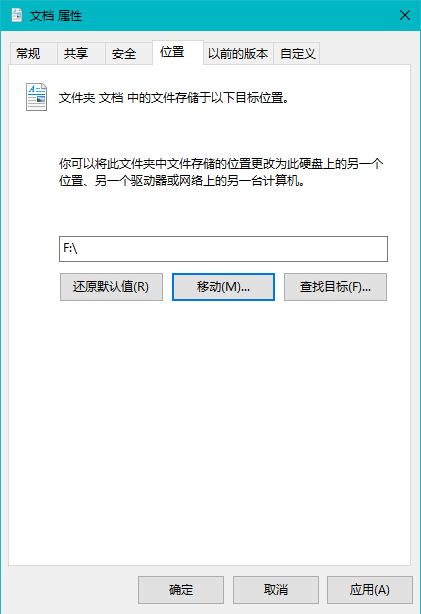
需要注意:转移过程,建议关闭所有正在运行的软件,避免有些文件正在使用,可能无法正常转移过去。
转移虚拟内存文件
虚拟内存功能就是当你内存不够用时,利用磁盘容量来生成交换文件,保证内存不足时,系统和软件都能正常运作。虚拟内存文件默认会在C盘,自动托管。我们可以手动设置到其它盘符,也可以手动设置虚拟内存大小。
此电脑 → 右键属性 → 高级系统设置 → 高级 → 性能设置 → 高级 → 虚拟内存更改。
点击C盘,点击无分页文件,再点设置。然后选择其它需要放虚拟文件的盘,点击系统管理大小,再点设置,确定重启电脑。
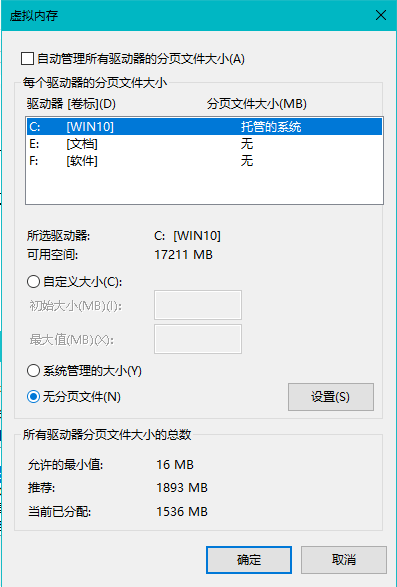
关闭系统还原备份
系统自带的还原点功能会在你安装驱动、补丁时候建立一个还原点。不过这个还原点实际上很多时候,不能拯救你崩溃的系统,直接关闭吧。
系统属性 → 系统保护 → 选中C盘 → 配置 → 禁用。想给自己留个希望的,也可以手动调整还原点大小。
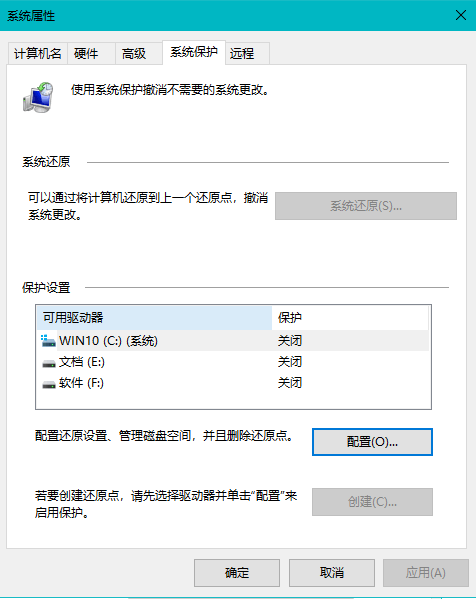
调整或删除休眠文件
从「Windows 8」开始就新增了快速启动功能,而这项功能是基于休眠,会在C盘产生一个 hibernate 文件。
而这个 hibernate 文件巨大,是你内存总数的70%左右大小,不过这个文件是可设置大小的。
快捷键Win+X → Windows PowerShell(管理员) → 输入命令 powercfg hibernate size XX (XX就是内存的百分数)。需要注意不建议设置太小,可能会导致休眠失败。
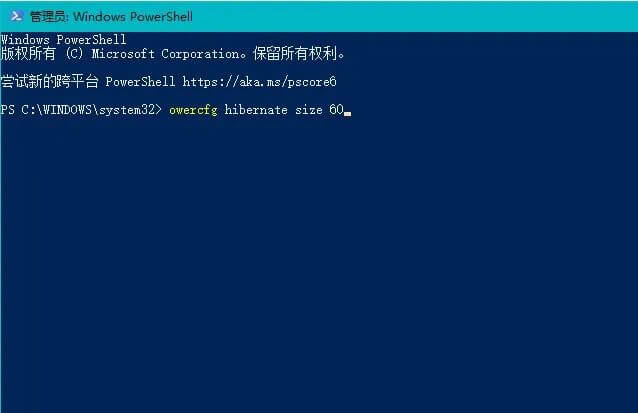
另外有些用户觉得它的固态硬盘速度够快,不需要快速启动功能也可以直接关闭这个功能,并删除hibernate文件。
快捷键Win+X → 电源选项 → 其它电源设置 → 选择电源按钮的功能 → 取消启用快速启动
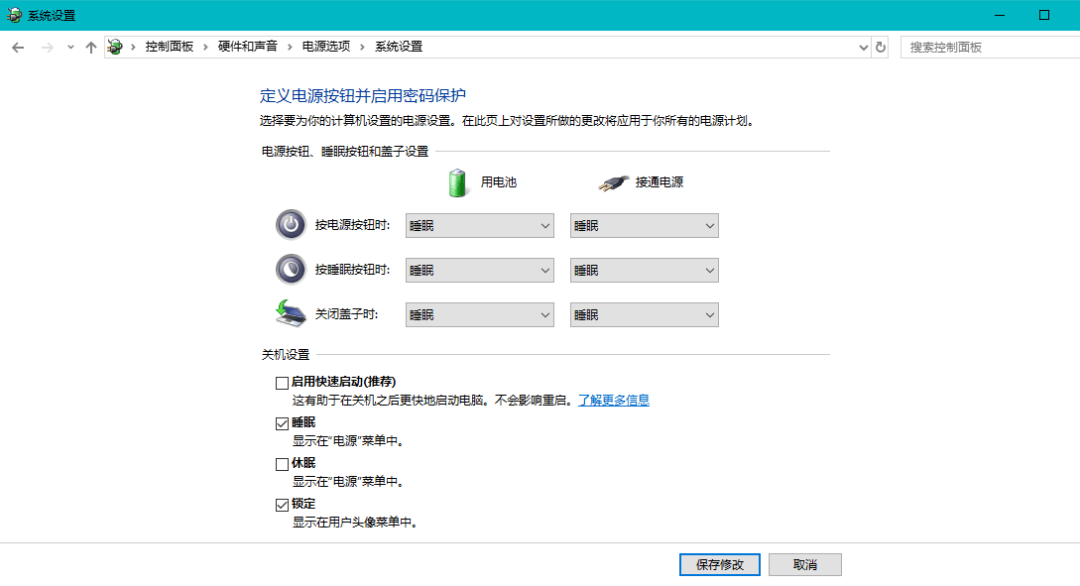
接着快捷键Win+X → Windows PowerShell(管理员) → 输入命令 powercfg -h off,重启电脑就会清理这个文件了。要重新开启的话,命令输入 powercfg -h on。
系统自带清理
系统自带了垃圾清理功能,可以针对系统更新备份文件以及一些临时文件、缩略图缓存文件进行清理。
C盘 → 右键属性 → 磁盘清理 → 清理系统文件,选择你要清理的内容(直接全选就完事了)
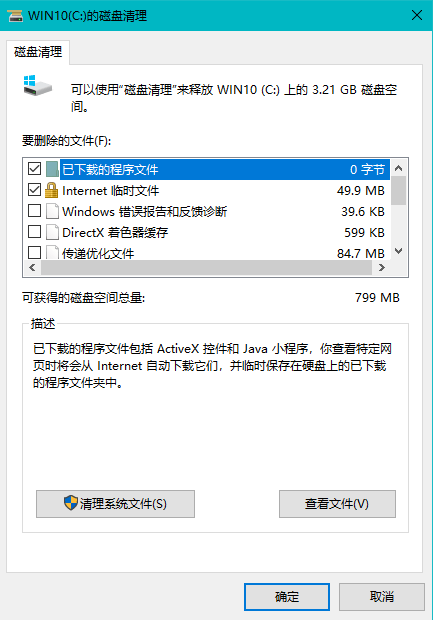
火绒安全软件
相信不少小伙伴都有这样的经历,为了清楚系统垃圾在电脑上安装了某管家或者数字卫士后,用不了多久你会发现电脑已经装了其全家桶。
对于流氓安全软件,我们当然要说不,而我要分享给大家的火绒安全,不像360一样每天出现N次,不像金山一样瞎几把搞,几乎感觉不到他的存在,火绒给我的感觉就是这样,安全软件中的一股清流。
火绒安全软件是一款小而美的安全软件,它的功能更加强悍、体量更轻巧。而且它能够全面防御病毒、木马、流氓软件、流氓网站等对电脑系统和用户信息的侵入和伤害。
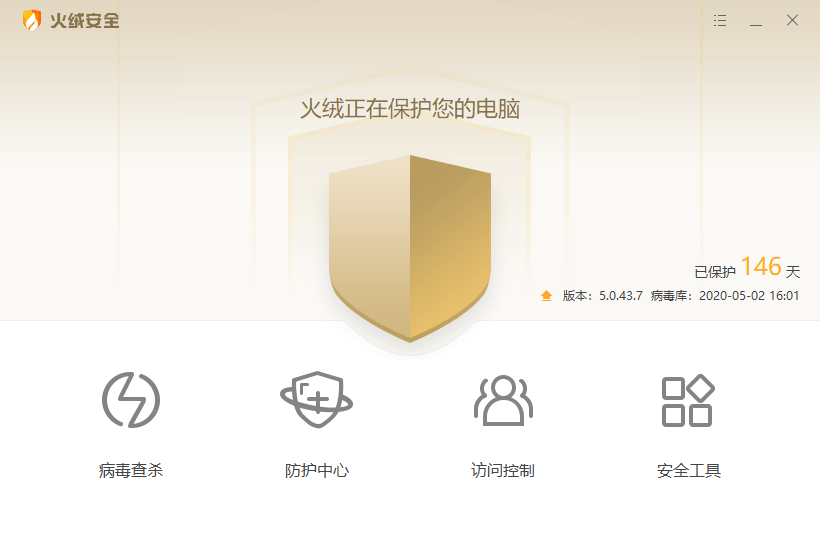
官网地址:https://www.huorong.cn/person5.html


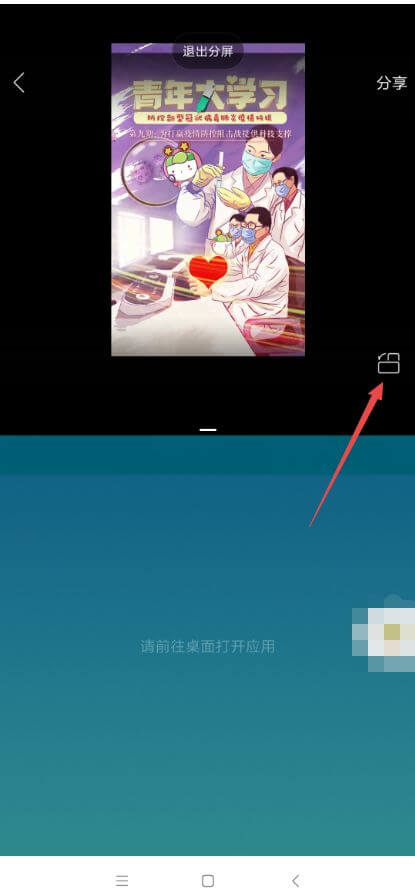
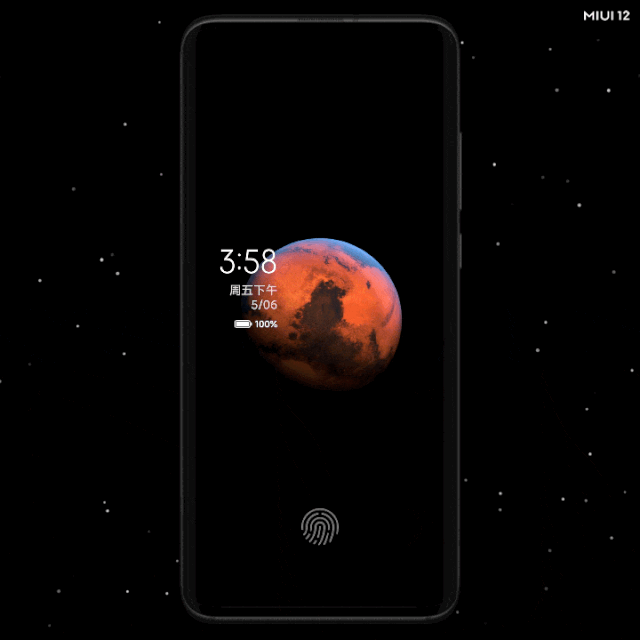



请登录后发表评论
注册
社交帐号登录